下面是以Microsoft Outlook 2003为例,介绍如何配置Microsoft Outlook收取DBMail上的邮件。
假设DBMail的帐号为yaozhi@test.com,服务器IP为192.168.1.1。
具体步骤如下:
1) 启动Microsoft Outlook,单击“工具菜单->电子邮件帐户”(如图 1‑1)。
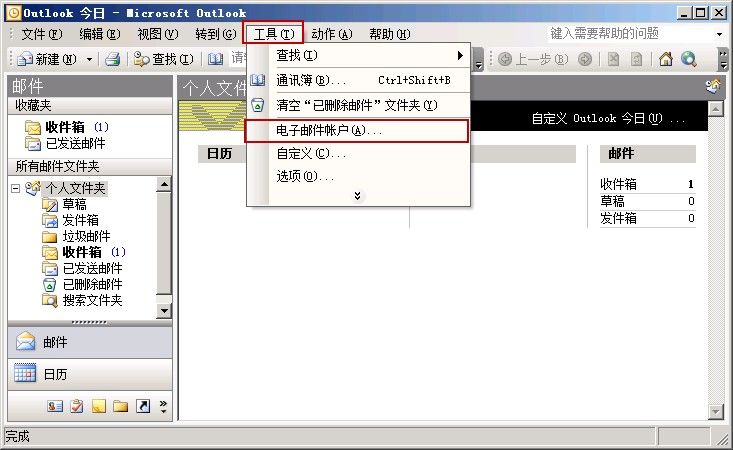
图 1‑1
2) 在弹出的“电子邮件帐户”对话框中,选中“添加新电子邮件帐户”,单击“下一步”按钮(如图 1‑2)。
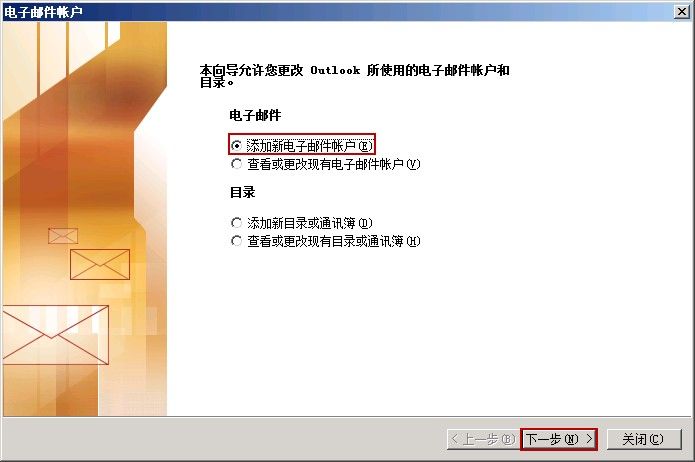
图 1‑2
3) 选中“POP3”单选按钮,单击“下一步”按钮(如图 1‑3)。
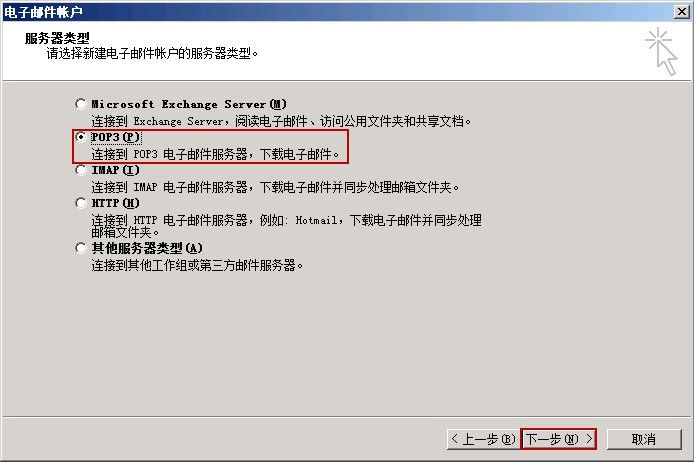
图 1‑3
4) 在“用户信息”和“登录信息”中分别输入DBMail的帐号名和密码,在“服务器信息”中都输入DBMail服务器的局域网IP地址,再单击“其他设置”按钮(如图 1‑4)。
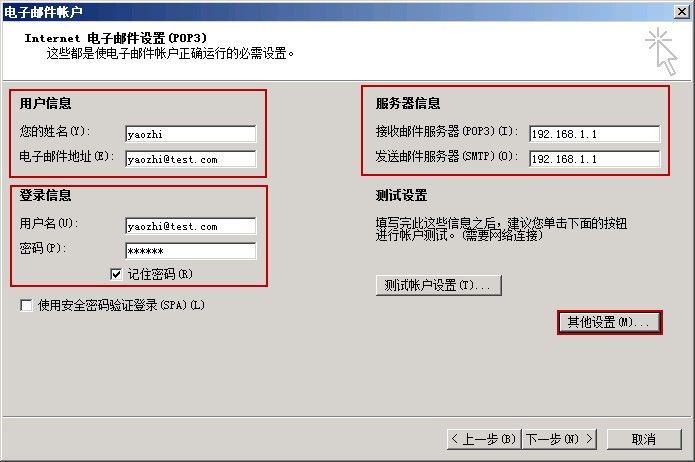
图 1‑4
5) 在弹出的“Internet电子邮件设置”对话框中,选中“发送服务器”选项卡,再选中“我的发送服务器(SMTP)要求验证”复选框,再选中“使用与接收服务器相同的设置”单选按钮,最后单击“确定”按钮(如图 1‑5)。
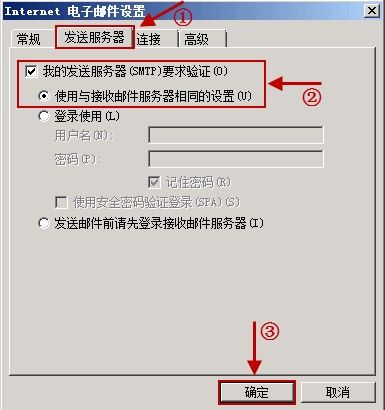
图 1‑5
6) 在“电子邮件帐户”对话框中,单击“测试帐户设置”按钮,测试参数是否设置正确,测试完成后,再单击 “关闭”按钮,最后单击“下一步”按钮,完成Microsoft Outlook的所有设置(如图 1‑6)。
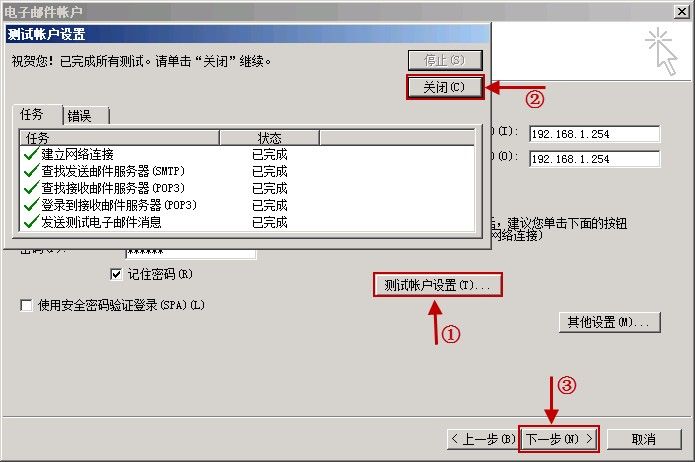
图 1‑6
至此,就完成了Microsoft Outlook配置帐号的整个过程。
Foxmail的设置,详细参考“Foxmail邮件客户端软件”
Microsoft Outlook设置,详细参考“Microsoft Outlook邮件客户端软件”

